Firefox火狐浏览器是一款非常好用的软件,很多小伙伴在需要访问网页时都会选择使用该软件。如果我们在Firefox火狐浏览器中访问网页时不小心关闭管家了,小伙伴们知道该如何恢复关
Firefox火狐浏览器是一款非常好用的软件,很多小伙伴在需要访问网页时都会选择使用该软件。如果我们在Firefox火狐浏览器中访问网页时不小心关闭管家了,小伙伴们知道该如何恢复关闭的标签页吗,其实恢复方法是非常简单的,小编今天为小伙伴们分享两种比较常见的恢复方法,步骤都是非常简单的,小伙伴们可以打开自己的Firefox火狐浏览器后,跟着下面的图文步骤一起,尝试着分别动手操作一下,看看不同的操作方法有什么不同之处。接下来,小编就来和小伙伴们分享具体的操作步骤了,有需要或者是有兴趣了解的小伙伴们快来和小编一起往下看看吧!
操作步骤
第一步:双击打开Firefox火狐浏览器进入首页;
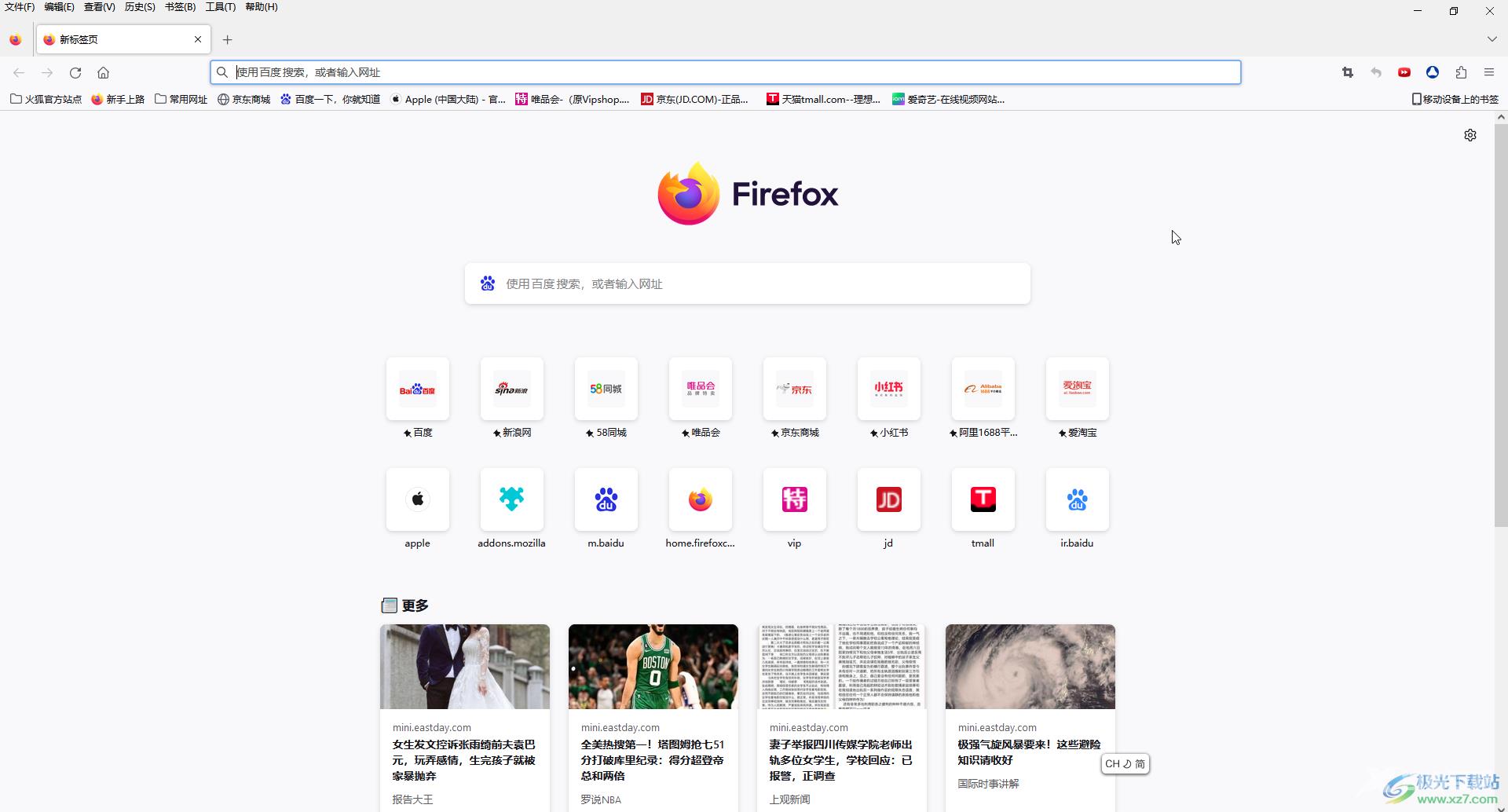
第二步:方法1.在界面右上方点击如图所示的三条横线图标,在子选项中点击“历史”;
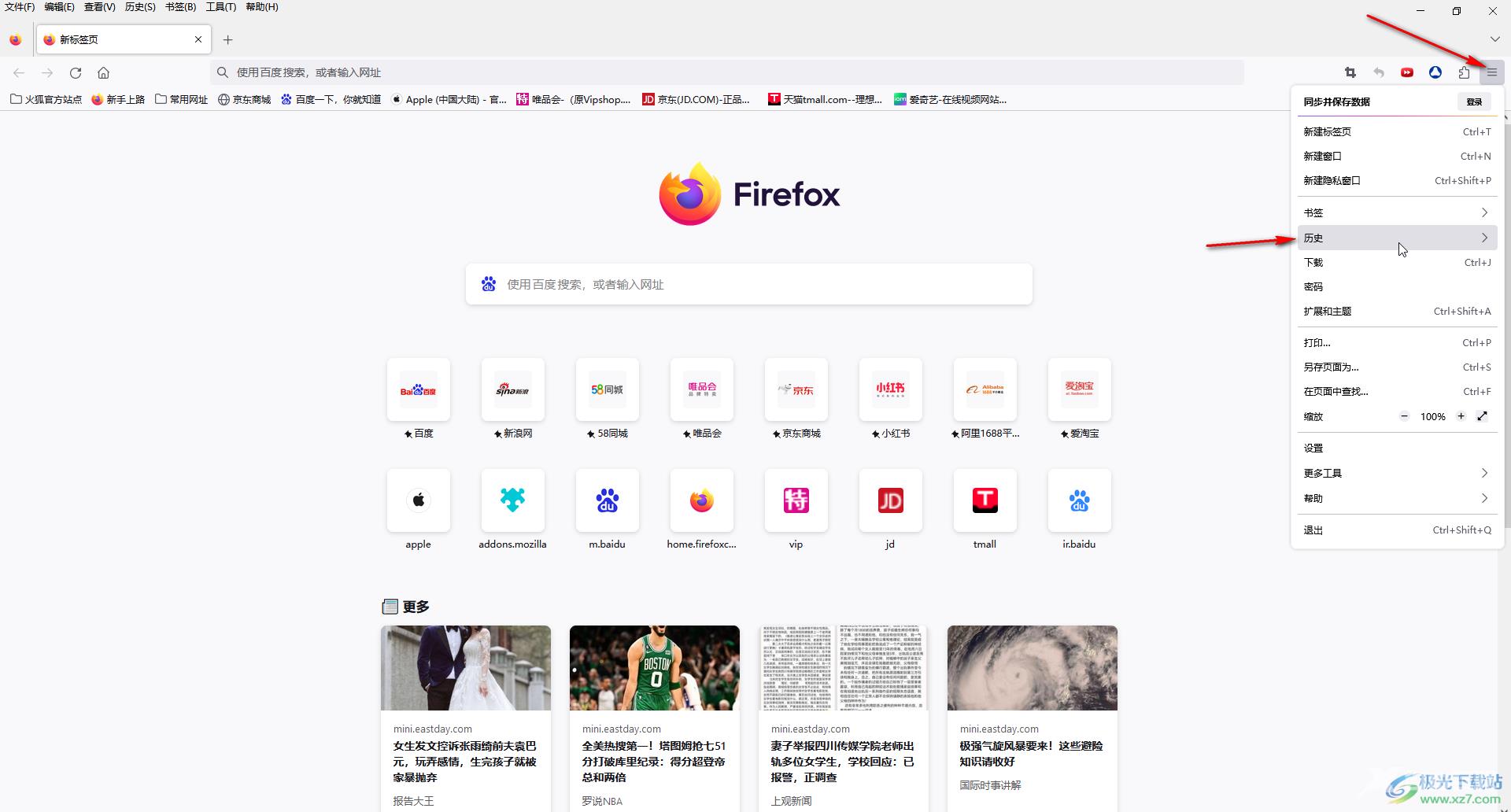
第三步:在子选项中可以点击“恢复先前的浏览状态”恢复,也可以直接点击某个网页进行恢复,还可以点击“管理历史”后进行批量恢复;
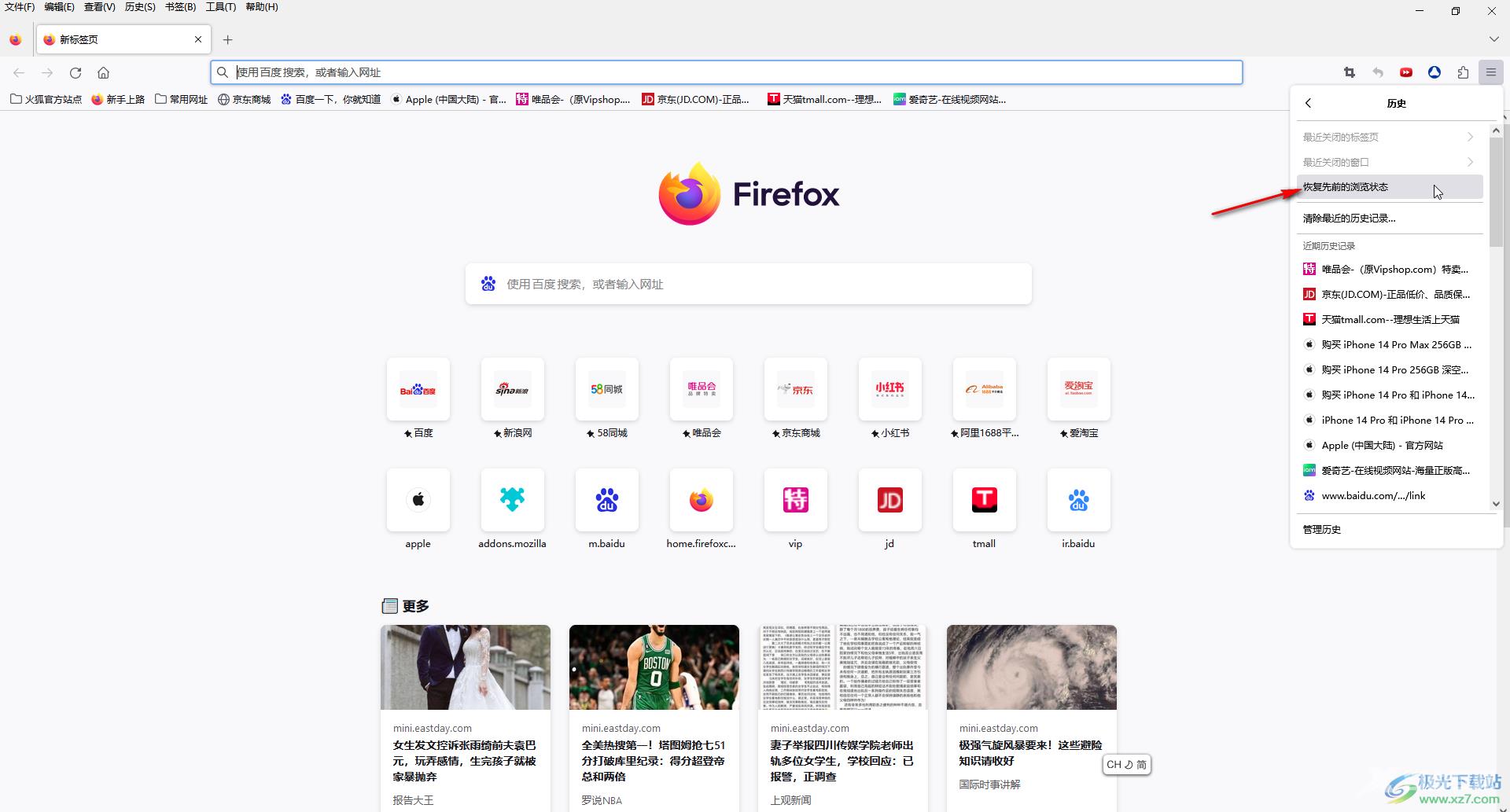
第四步:点击之后就可以看到恢复了之前的标签页了;
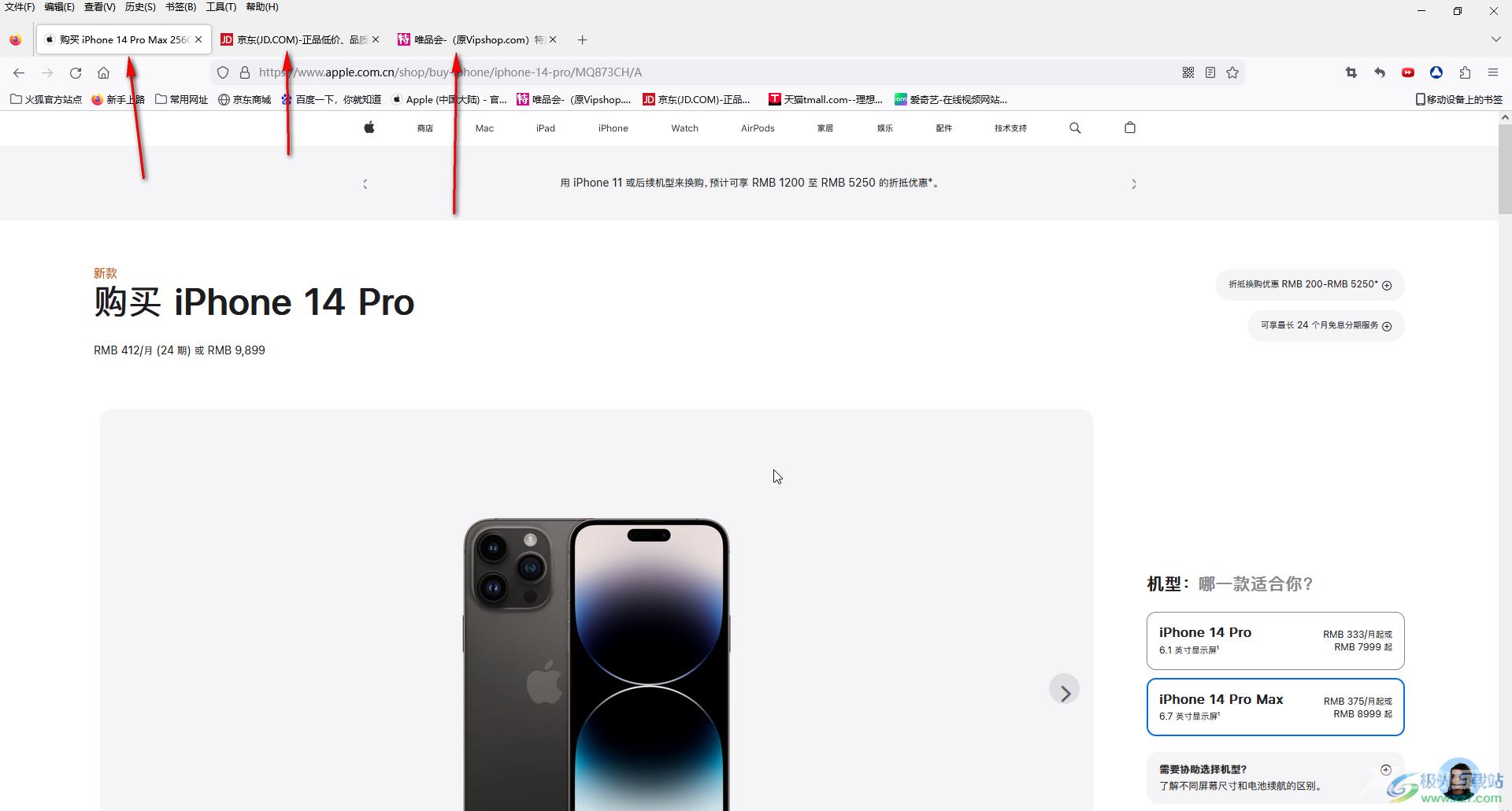
第五步:方法2.按Ctrl+shift+T键,或者右键点击任意一个标签后,点击“恢复关闭的标签页”就可以进行恢复了。
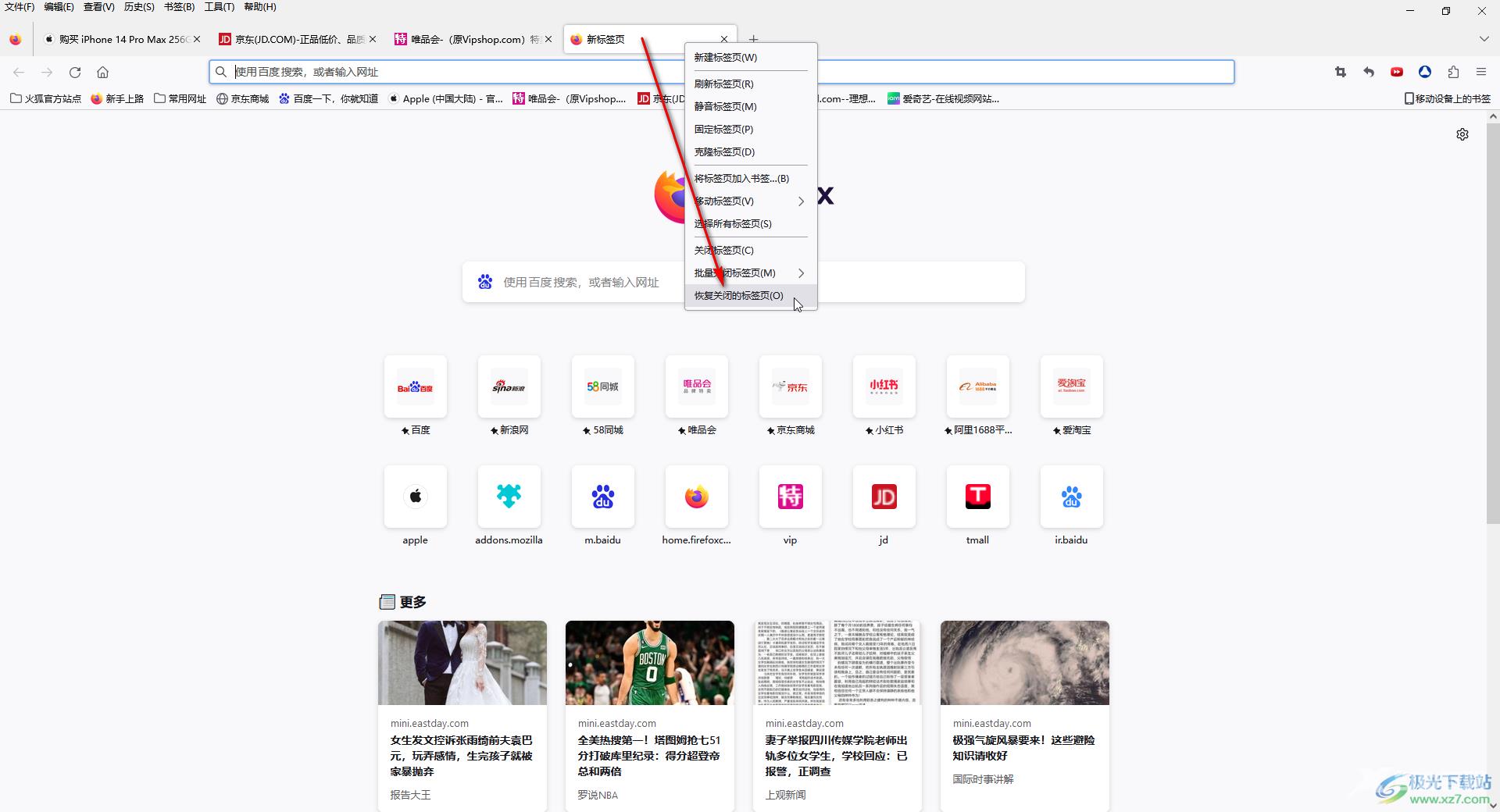
以上就是Firefox火狐浏览器中恢复关闭的标签页的方法教程的全部内容了。上面提到的三种方法操作起来都是非常简单的,小伙伴们可以打开自己的软件分别尝试操作一下。
